TestLodge - एक परियोजना जोड़ें
प्रोजेक्ट जोड़ने के लिए, उपयोगकर्ता को व्यवस्थापक के रूप में लॉग इन किया जाना चाहिए।
एक प्रोजेक्ट बनाएं
निम्नलिखित TestLodge में एक परियोजना को जोड़ने के लिए कदम हैं।
Step 1 - TestLodge खाते में लॉगिन करें और ऑल प्रोजेक्ट्स आइकन पर क्लिक करें

Step 2- निम्नलिखित स्क्रीनशॉट प्रदर्शित करता है नई परियोजना बनाएँ लिंक प्रदर्शित करता है। निम्न स्क्रीनशॉट में दिखाए अनुसार Create New Project पर क्लिक करें।

Step 3- एक प्रोजेक्ट फॉर्म प्रदर्शित किया जाता है। प्रोजेक्ट विवरण - नाम और विवरण दर्ज करें। फिर, निम्न स्क्रीनशॉट में दिखाए अनुसार प्रोजेक्ट बटन जोड़ें पर क्लिक करें।
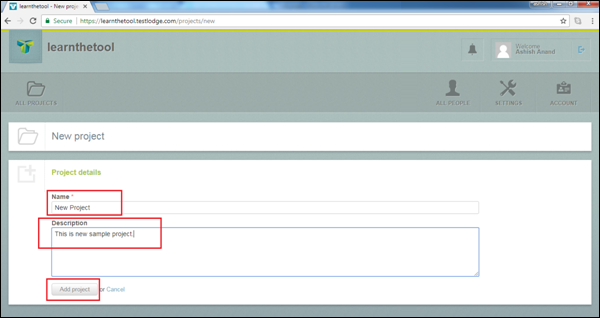
प्रोजेक्ट जोड़ें बटन पर क्लिक करके, प्रोजेक्ट्स सफलतापूर्वक जुड़ जाते हैं और अवलोकन पृष्ठ एक सफल संदेश के साथ प्रदर्शित होता है जैसा कि निम्नलिखित स्क्रीनशॉट में दिखाया गया है।

Step 4 - आप ऑल प्रोजेक्ट टैब पर क्लिक करके और नीचे दी गई सूची में से प्रोजेक्ट का नाम चुनकर सभी उपलब्ध परियोजनाओं तक पहुँच सकते हैं।

एक बार जब आप प्रोजेक्ट नाम पर क्लिक करते हैं, तो अवलोकन पृष्ठ संबंधित प्रोजेक्ट प्रदर्शित करता है।